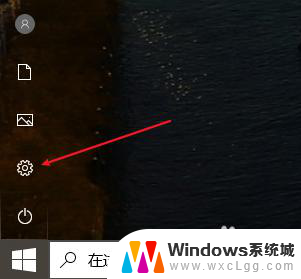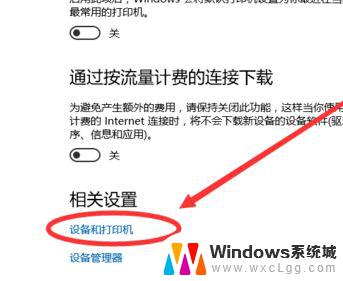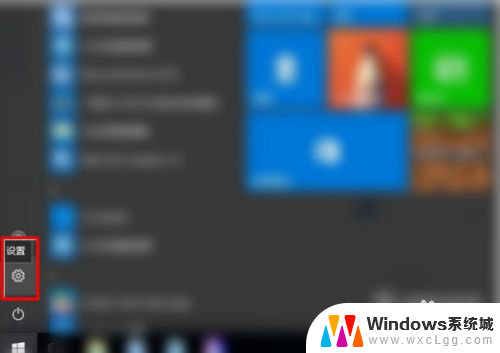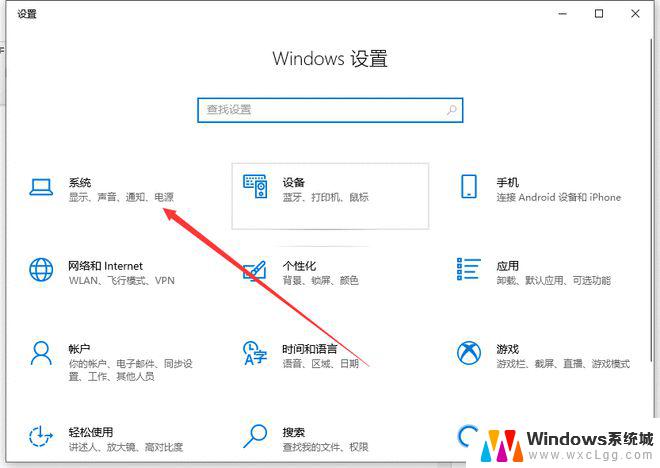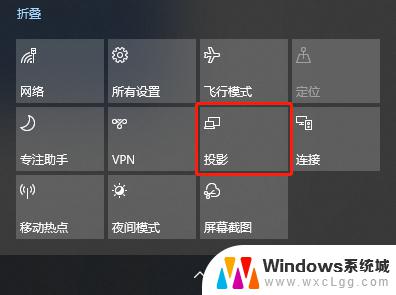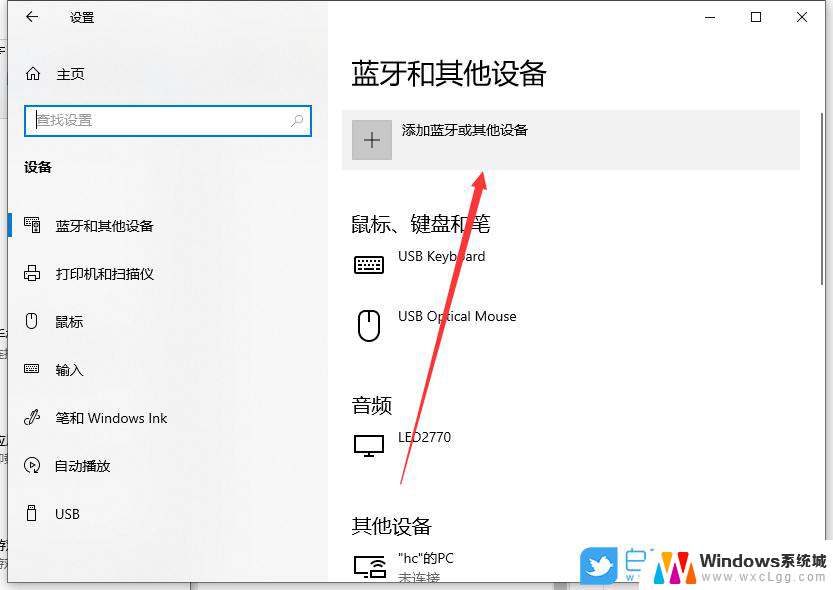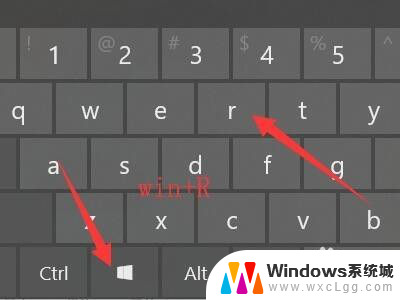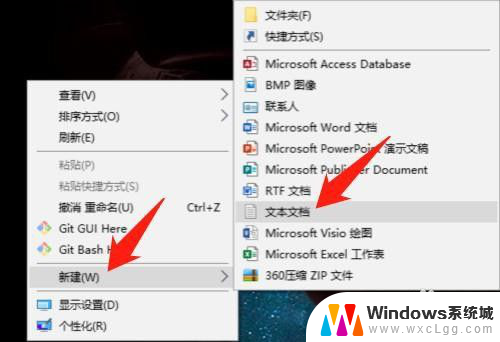windows10怎么打开扫描仪 win10系统怎么使用扫描仪
更新时间:2023-10-08 09:50:35作者:xtyang
windows10怎么打开扫描仪,在现代社会中电子文档的使用越来越普遍,而扫描仪作为将纸质文件转换为电子文件的重要工具,也在我们的生活中扮演着重要的角色,对于使用Windows 10操作系统的用户来说,打开和使用扫描仪可能是一个相对陌生的操作。但幸运的是,Windows 10操作系统提供了简便易用的功能来帮助我们打开和使用扫描仪。本文将介绍如何在Windows 10系统中打开扫描仪,并详细说明如何使用扫描仪来创建高质量的电子文档。无论是家庭用户还是商务人士,掌握这些技巧都将在日常工作和生活中带来极大的便利。
1、点击Windows图标;
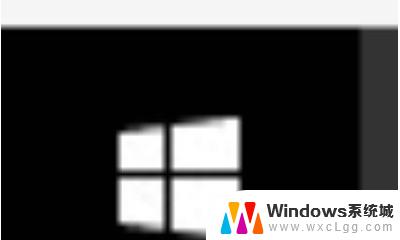
2、点击所有应用;
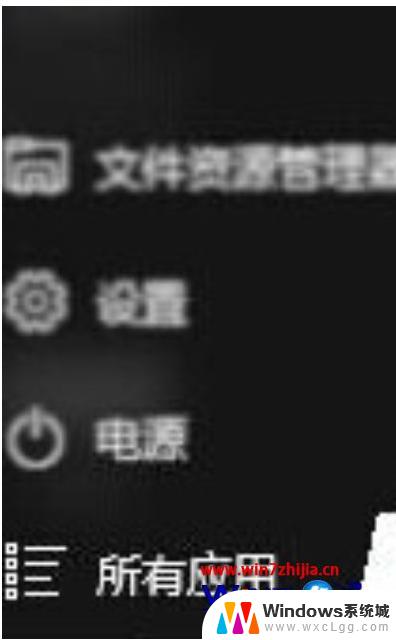
3、点击Windows附件;
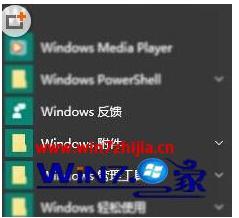
4、最后点击Windows传真和扫描就可以了。
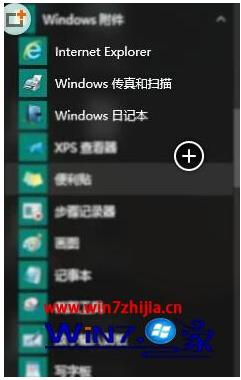
以上就是Windows 10打开扫描仪的方法,如果您遇到类似的情况,可以按照本文提供的方法来解决问题。